Cum să creezi o pagină WooCommerce în curând
Publicat: 2022-03-08Doriți să creați o pagină WooCommerce în curând pentru site-ul dvs.? Vrei să anunți clienții tăi că vei adăuga produse sau oferte noi foarte curând? Avem ghidul perfect pentru tine.
Știm cu toții că atât WooCommerce, cât și WordPress sunt platforme web foarte flexibile pentru a dezvolta un magazin de comerț electronic. Prin urmare, ele pot fi, de asemenea, configurate cu ușurință pentru a crea o pagină viitoare pentru site-ul dvs. web. Dar haideți să vedem de ce ar putea fi necesar să adăugați o pagină în curând la WooCommerce înainte de a continua procesul.
De ce să creați o pagină Coming Soon în WooCommerce?
O pagină care vine în curând poate fi foarte esențială dacă doriți să vă promovați produsele sau ofertele înainte de a le publica oficial pe site-ul dvs. web. Fie că este o pagină nouă sau o categorie pentru articole similare sau doar un anumit produs, promovarea lor în avans este întotdeauna mai bună. Aduce un sentiment de curiozitate în clienții tăi și i-ar atrage să verifice în continuare site-ul tău web până când rezultatul oficial este în sfârșit publicat.
Dar atunci când le promovezi, trebuie să te asiguri că sunt atractive din punct de vedere vizual pentru a atrage și atenția publicului tău . Puteți pune oricând doar câteva detalii pe pagina de produs obișnuită pentru a anunța un nou produs nelansat. Dar acest lucru nu vă va ajuta la nimic din punct de vedere vizual.
Prin urmare, ceea ce puteți face este să creați o anumită pagină în curând pentru aceste produse sau oferte. Noile articole nelansate pot fi chiar menționate pe pagina principală sau pe pagina magazinului, la fel ca produsele prezentate. Apoi, tot ce trebuie să faceți este să creați o pagină WooCommerce care va veni în curând și să o legați la ei.
Cum să creezi o pagină WooCommerce Coming Soon?
Cel mai bun mod de a crea o pagină WooCommerce care va veni în curând este prin utilizarea unui plugin. Pluginurile din WooCommerce și WordPress ajută la creșterea funcționalității site-ului dvs. În mod similar, există o serie de plugin-uri care vă pot ajuta să adăugați o pagină în curând și în magazinul dvs. WooCommerce. Iată câteva dintre cele mai populare:
Site Builder de la SeedProd
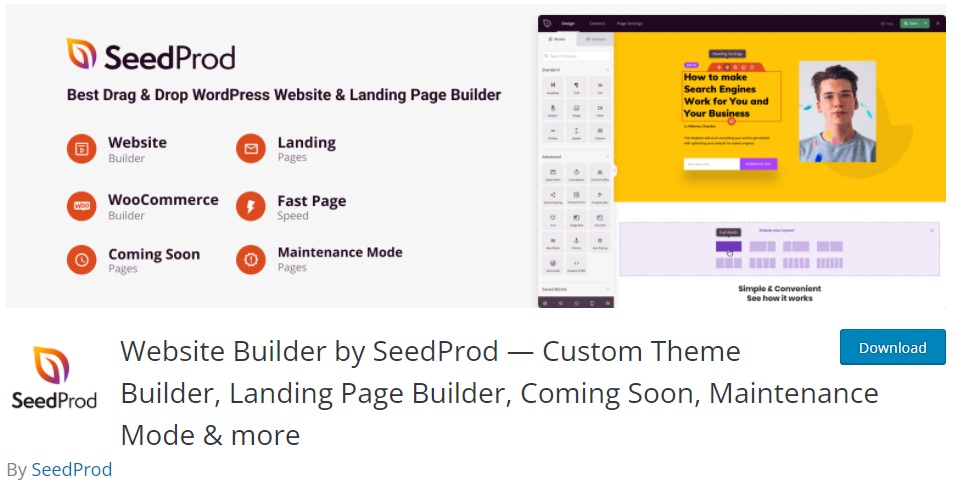
Website Builder de la SeedPord a fost unul dintre primele plugin-uri care au permis utilizatorilor să adauge o pagină viitoare pe site-ul lor. Dar acum, este un constructor complet de site-uri web pentru a crea o pagină WooCommerce care va veni în curând, o temă personalizată, o pagină de întreținere și multe altele. În plus, pluginul oferă propriul său generator de glisare și plasare, împreună cu o mulțime de funcții pentru a vă ajuta să construiți pagina viitoare pe care o doriți.
De asemenea, puteți alege dintr-un număr de șabloane viitoare pentru magazinul dvs. online din acest plugin. Doar selectați un șablon care se potrivește cel mai bine site-ului dvs. și apoi începeți să-l personalizați în funcție de ceea ce aveți nevoie.
Caracteristici cheie:
- Trageți și plasați în curând generatorul de pagini
- Opțiuni avansate de tipografie pentru pagina în curând
- În curând o pagină cu anteturi și subsoluri personalizate
- Mai multe șabloane de pagini de destinație
- Previzualizare live implicită și mobilă
Prețuri
Website Builder by SeedProd este un plugin freemium. Versiunea gratuită poate fi accesată din depozitul oficial de pluginuri WordPress. Dar versiunea premium începe de la 39,50 USD pe an cu o garanție de rambursare a banilor de 14 zile.
În curând și modul de întreținere
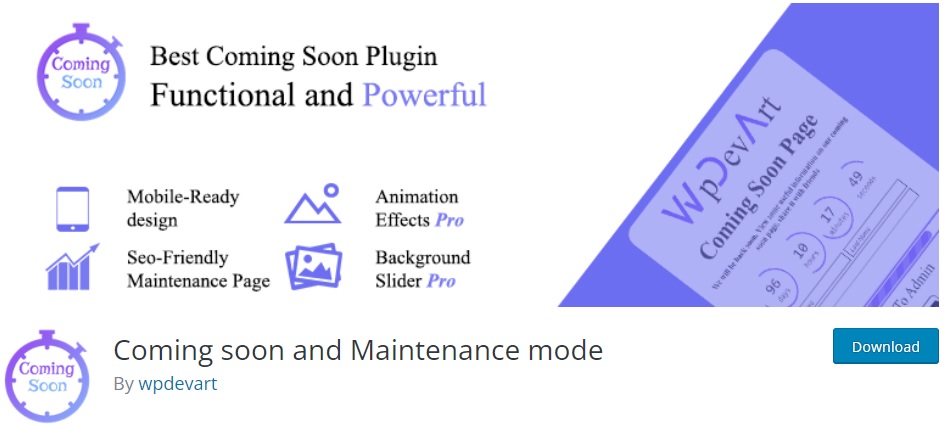
După cum sugerează și numele, modul Coming soon și Maintenance este un plugin gratuit care vă ajută să adăugați o pagină care va veni în curând pe site-ul dvs. WooCommerce. Este un instrument simplu care este extrem de ușor de utilizat și poate activa și modul de întreținere pe site-ul dvs. web. Interfața cu utilizatorul este, de asemenea, simplă și bine echipată cu toate opțiunile de care ați putea avea nevoie.
Acest plugin are, de asemenea, un design complet receptiv, care permite utilizatorilor să vadă pagina viitoare pe orice dispozitiv mobil. În mod similar, puteți chiar să adăugați opțiuni de rețele sociale la pagina viitoare cu ajutorul pluginului.
Caracteristici cheie:
- Configurare și instalare ușoară
- Design complet receptiv
- Opțiuni prietenoase pentru rețelele sociale
- Culoare și imagine personalizate de fundal
- Dezactivați pluginul pentru anumite IP-uri
Prețuri
În curând și pagina de întreținere este un plugin gratuit și este listată în depozitul oficial WordPress.
Acestea sunt câteva dintre pluginurile cu care puteți crea cu ușurință o pagină WooCommerce care va veni în curând. Acum, să aruncăm o privire la cum să facem acest lucru.
Pentru acest tutorial, vom folosi pluginul Website Builder by SeedProd , deoarece are o mulțime de caracteristici și opțiuni personalizabile pentru pagina dvs. în curând. Dar pentru a începe să utilizați pluginul, trebuie să îl instalați și să îl activați mai întâi.
Dar înainte de a începe, asigurați-vă că ați configurat WooCommerce corect și că ați folosit una dintre temele compatibile cu WooCommerce. Acest lucru vă va ajuta să evitați eventualele probleme sau conflicte de teme/plugin.
1. Instalați și activați pluginul.
Mai întâi, accesați Pluginuri > Adăugați nou din tabloul de bord WordPress și căutați cuvintele cheie pentru plugin în bara de căutare din partea dreaptă a ecranului. Apoi, faceți clic pe Instalați acum pentru a instala pluginul.
Activați pluginul imediat ce este complet instalat.
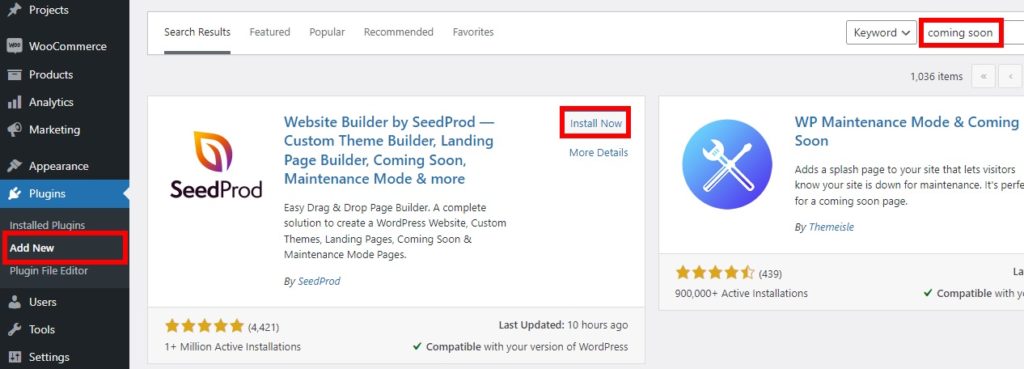
Dacă doriți să utilizați un plugin premium, va trebui să instalați și să activați manual pluginul. Vă rugăm să aruncați o privire la ghidul nostru detaliat despre cum să instalați manual un plugin WordPress dacă aveți nevoie de mai multe informații despre acesta.
2. Creați-vă pagina WooCommerce Coming Soon
După ce pluginul este activat, accesați SeedProd > Pagini de destinație din tabloul de bord WordPress. Veți fi redirecționat către tabloul de bord plugin pentru a gestiona paginile de destinație. Aici faceți clic pe Adăugați o pagină de destinație nouă .
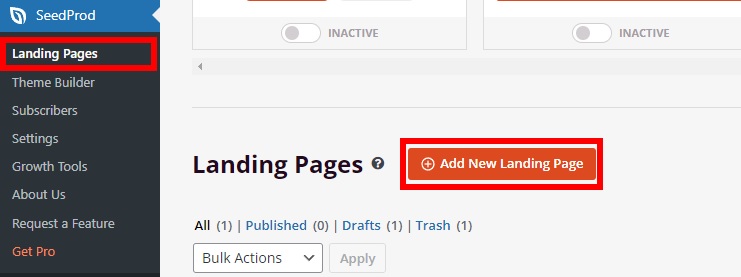
Acum, veți putea vedea toate șabloanele de pagină disponibile ale pluginului. Deoarece trebuie să creăm o pagină WooCommerce care va veni în curând, faceți clic pe fila Coming Soon .
Apoi, va trebui să selectați un șablon pentru pagina viitoare. Există o serie de șabloane din care puteți alege. Dar după cum puteți vedea, există opțiuni foarte limitate pentru versiunea gratuită.
Puteți obține mai multe șabloane abonându-vă la buletinul lor informativ. Dar pentru a accesa toate șabloanele, trebuie să utilizați versiunea premium a pluginului. Pentru moment, vom selecta doar un șablon gratuit.

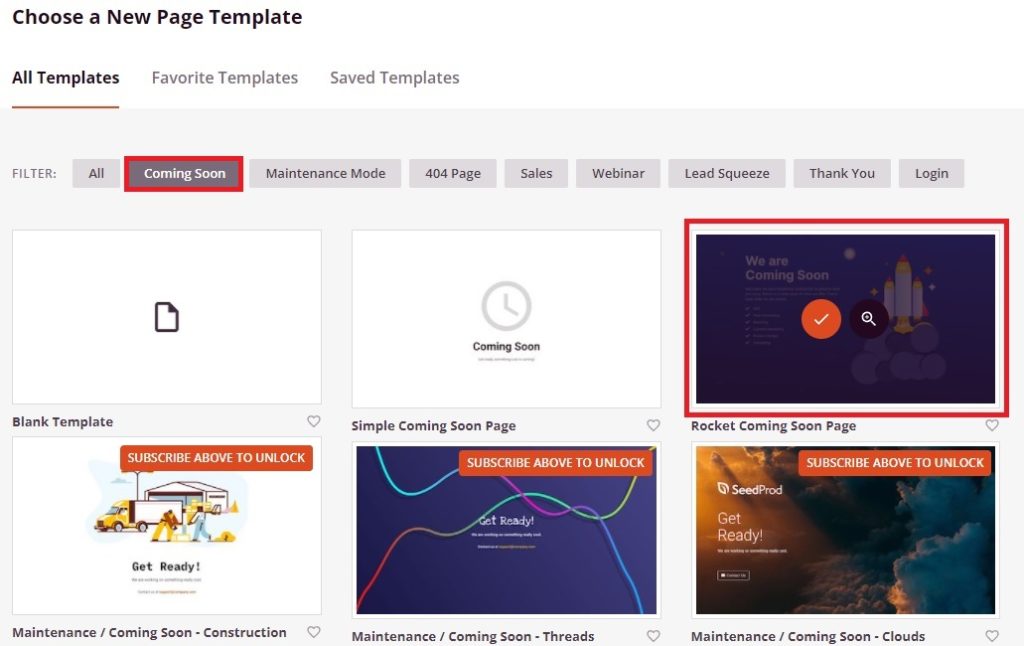
După aceea, trebuie să adăugați detaliile paginii pentru pagina viitoare.
Doar adăugați numele paginii și adresa URL a paginii aici și faceți clic pe Salvare și începeți editarea paginii . Am denumit pagina și am introdus adresa URL conform noului nostru produs „Checkout Manager for WooCommerce”.
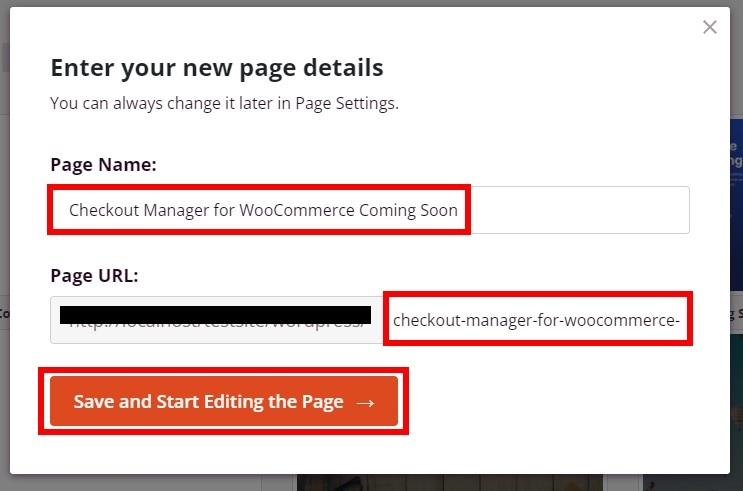
3. Editați pagina Coming Soon pentru magazinul dvs. WooCommerce
În cele din urmă, veți trece la generatorul de tragere și plasare bogat în funcții al pluginului. Puteți personaliza complet pagina care va veni în curând de aici. Este destul de similar și ușor de utilizat, la fel ca unii dintre creatorii de pagini populari, cum ar fi Divi, Elementor, Beaver Builder și așa mai departe.
3.1. Schimbați fundalul
Să începem cu imaginea de fundal. Faceți clic pe orice zonă liberă a fundalului și vi se vor prezenta opțiunile de fundal în partea stângă a ecranului. Puteți ajusta culorile de fundal și imaginile de aici.
Doar selectați culoarea de fundal sau imaginea de fundal pe care doriți să o adăugați pentru pagina viitoare. Dacă doriți să schimbați imaginea de fundal, puteți utiliza propria imagine sau chiar imaginile de stoc.
Apoi, ajustați poziția și lățimea secțiunii fundalului paginii care urmează.
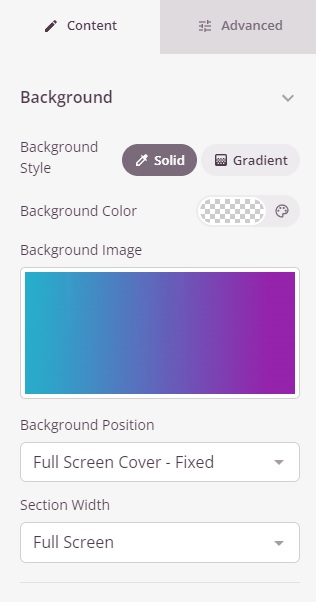
3.2. Editați conținutul paginii
De asemenea, puteți modifica întregul conținut al paginii, cum ar fi textele și imaginile din generatorul de glisare și plasare. Doar faceți clic pe conținutul pe care doriți să îl editați. De exemplu, dacă facem clic pe titlu, îl puteți edita în funcție de pagina viitoare.
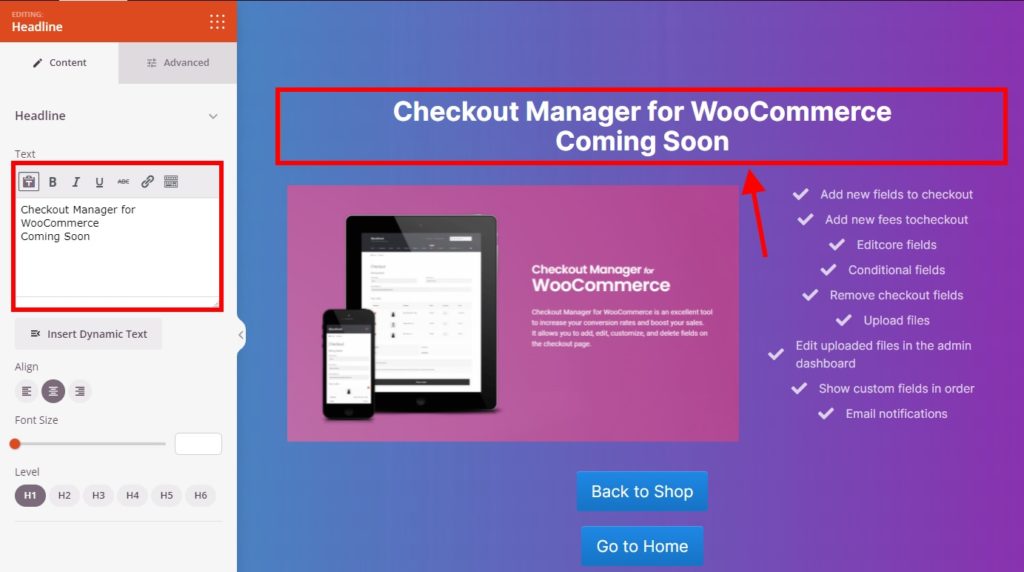
De asemenea, puteți face modificări la conținutul implicit din șablon, precum și puteți adăuga blocuri noi pentru conținutul dvs. în întregime. Tot ce trebuie să faceți este să trageți și să plasați blocurile din fila Design în previzualizarea live.
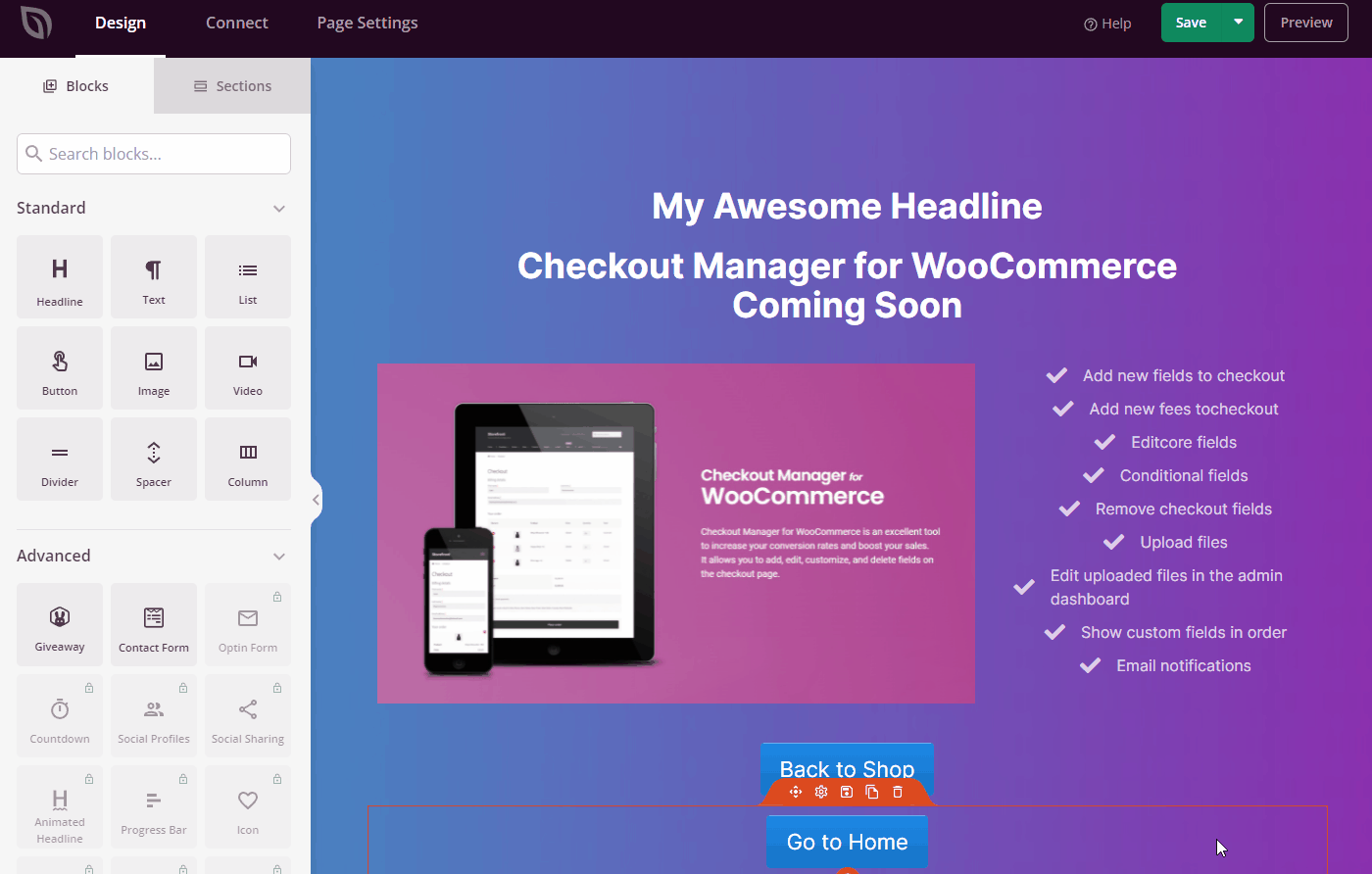
În următoarea demonstrație, am adăugat imaginea produsului, descrierea și butoanele de apel la acțiune pentru pagina care urmează.
Dar vă puteți crea propria pagină în curând, în funcție de magazinul dvs. WooCommerce.
Spoiler Alert: Checkout Manager pentru WooCommerce este unul dintre pluginurile noastre active. Am creat o pagină în curând bazată pe aceasta doar pentru acest tutorial.
3.3. Opțiuni suplimentare personalizabile
Dacă doriți să mai personalizați pagina viitoare, puteți adăuga și câteva blocuri și widget-uri mai avansate . Însă, în blocurile avansate, în versiunea gratuită sunt disponibile doar giveaway-ul, formularul de contact și opțiunile HTML personalizate. Întrucât, toate celelalte blocuri și widget-uri sunt disponibile în versiunea premium.
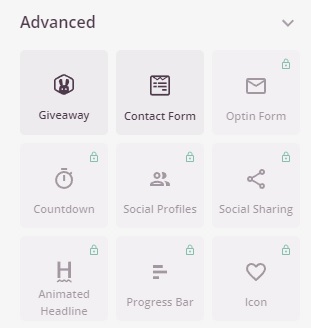
Dar dacă deschideți fila Conectare , puteți găsi mai multe opțiuni pentru marketing prin e-mail aici. Din păcate, acestea sunt disponibile doar în versiunea premium. Cu toate acestea, Google Analytics poate fi folosit gratuit pentru pagina viitoare.
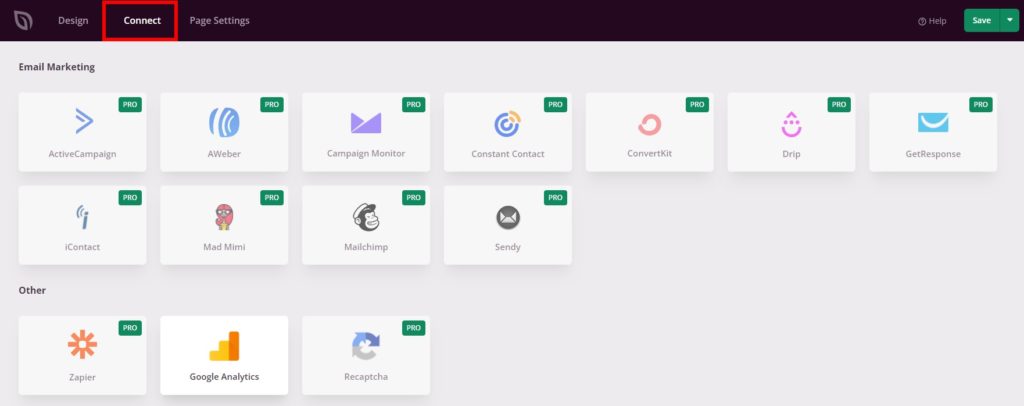
3.4. În curând Setările paginii
În cele din urmă, mai puteți vedea câteva opțiuni în fila Setări pagină. Aici, puteți schimba din nou titlul paginii și adresa URL în setările generale . Pagina care vine în curând poate fi, de asemenea, setată la schiță sau publicată chiar de aici. Deci nu trebuie să mergeți la editorul implicit de pagini WordPress pentru a-l personaliza din nou mai mult.
Odată ce produsul, oferta sau conținutul inițial pe care doriți să-l adăugați din pagina care urmează să fie adăugată la pagina sa originală, puteți doar să mutați pagina curentă în curând în schiță.
De asemenea, aveți opțiunea de a vă pune pagina viitoare în modul Izolare. Dacă aceasta este activată, alte plugin-uri precum SEO și paginile de analiză nu vor funcționa pe pagina care urmează.
În cele din urmă, puteți adăuga și un link Powered by SeedProd împreună cu linkul de afiliat. Deci, dacă sunteți afiliat cu SeedProd, aceasta poate fi o modalitate bună de a genera bani chiar și pe pagina dvs. în curând.
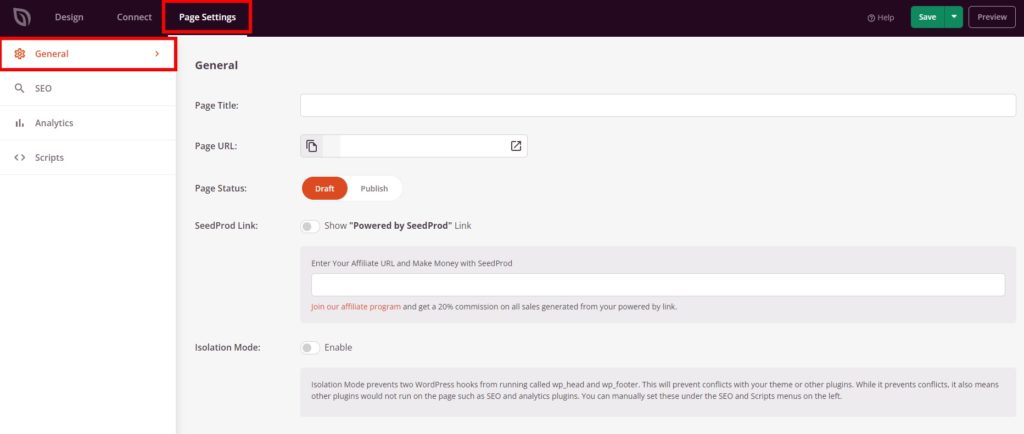
Există, de asemenea, integrarea SEO și Analytics disponibilă pentru pagina viitoare dacă ați instalat pluginul All in One SEO și Monster Insights.
În mod similar, pluginul vă oferă și o opțiune de a adăuga scripturi de antet, corp sau subsol din setările Scriptului .

După ce ați ajustat toate setările, Salvați pagina viitoare. Îl vei putea vedea după ce previzualizezi pagina.
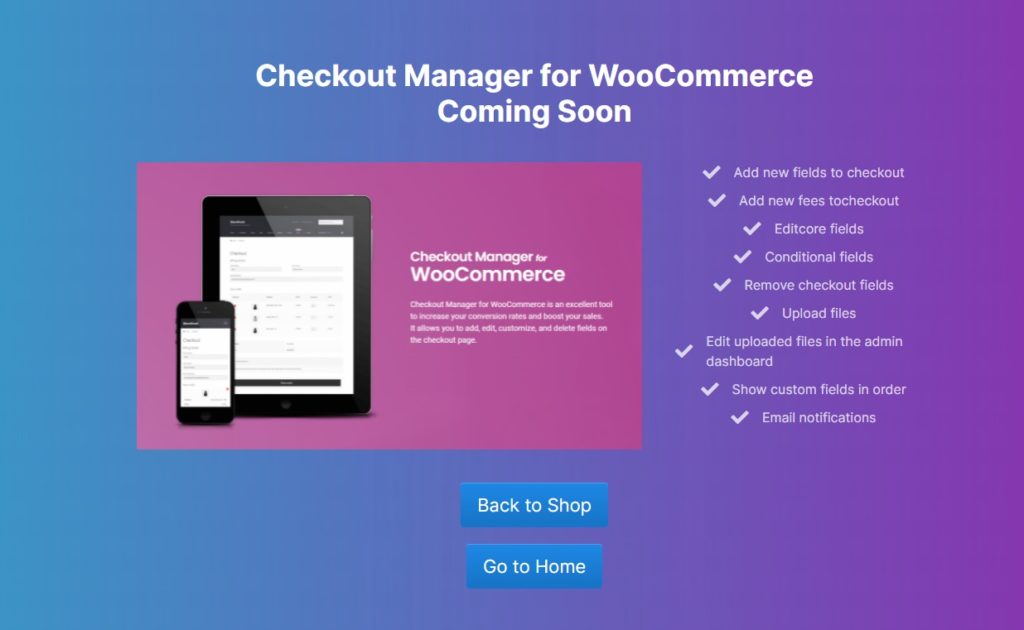
Asta e! Acum puteți crea și edita o pagină WooCommerce care va veni în curând pentru site-ul dvs.
Concluzie
Așadar, puteți adăuga o pagină în curând în magazinul dvs. WooCommerce și o puteți edita. Ele pot fi foarte utile pentru a vă promova articolele nelansate și pentru a atrage clienți potențiali pentru ele în viitor.
Pentru a rezuma, cea mai ușoară modalitate de a crea o pagină care va veni în curând este utilizarea unui plugin. Deși există o serie de plugin-uri pentru a personaliza o pagină în curând, utilizarea Website Builder de la SeedProd este una dintre cele mai bune opțiuni. Are propriul său generator de pagini prin glisare și plasare, cu o mulțime de funcții pentru a vă ajuta să creați o pagină care va veni în curând.
În mod similar, dacă doriți să aflați mai multe despre paginile WooCommerce, avem ghiduri detaliate pentru a edita pagina de plată, pagina de categorii și chiar pentru a crea pagini WooCommerce.
Deci, poți crea acum o pagină care urmează? L-ai încercat vreodată? Vă rugăm să ne anunțați în comentarii.
Între timp, iată câteva dintre postările noastre care vă pot ajuta să vă îmbunătățiți magazinul WooCommerce:
- Cum să adăugați un câmp de încărcare personalizat în WooCommerce
- Cele mai bune pluginuri de vizualizare a listei de produse WooCommerce pentru 2022
- Cum să acceptați donații în WooCommerce
